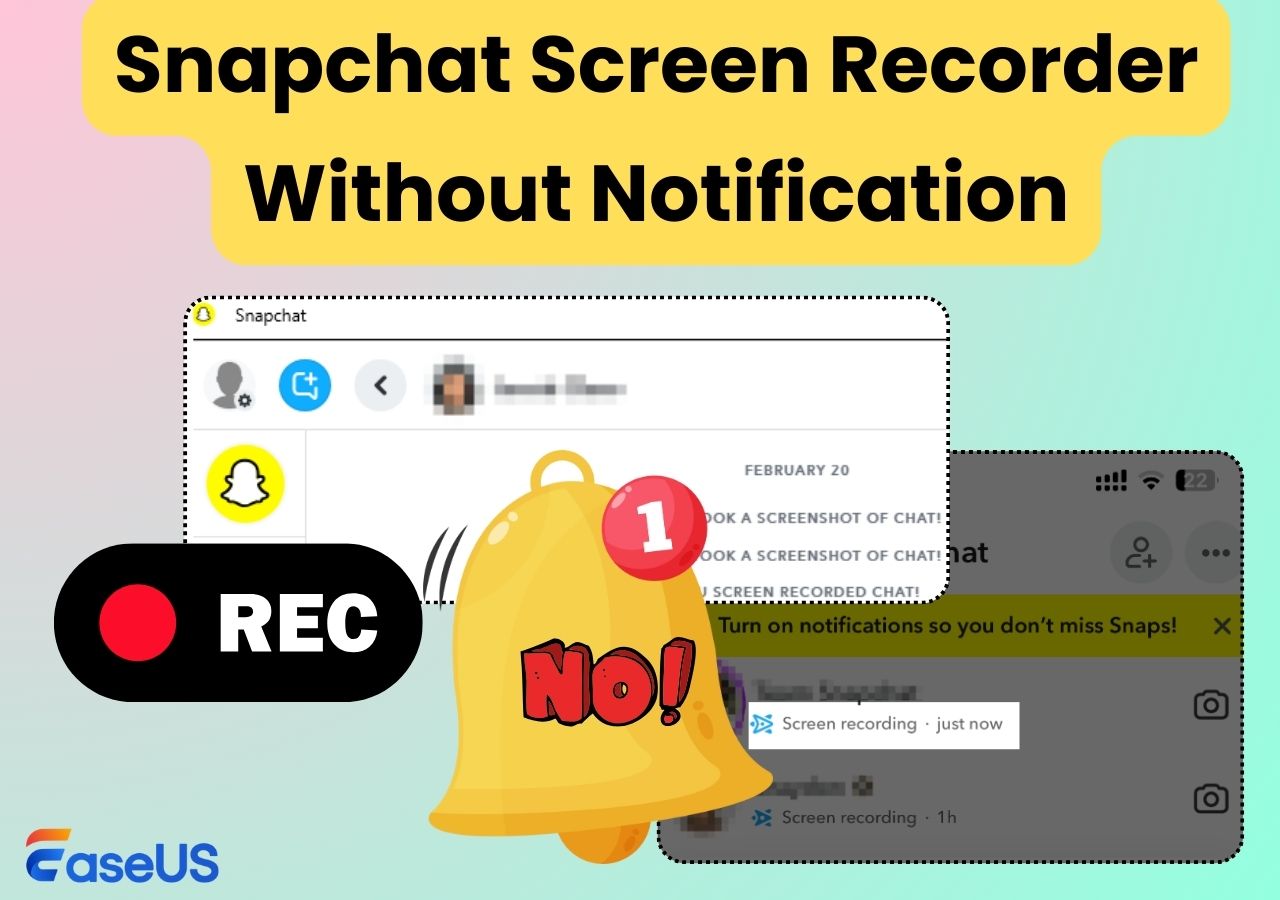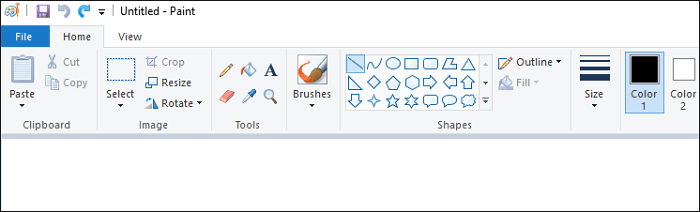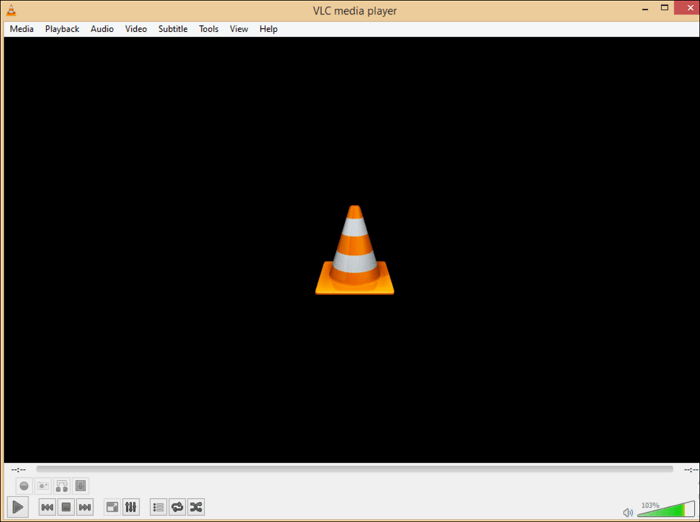-
![]()
Jacinta
"Obrigada por ler meus artigos. Espero que meus artigos possam ajudá-lo a resolver seus problemas de forma fácil e eficaz."…Leia mais -
![]()
Rita
"Espero que minha experiência com tecnologia possa ajudá-lo a resolver a maioria dos problemas do seu Windows, Mac e smartphone."…Leia mais -
![]()
Leonardo
"Obrigado por ler meus artigos, queridos leitores. Sempre me dá uma grande sensação de realização quando meus escritos realmente ajudam. Espero que gostem de sua estadia no EaseUS e tenham um bom dia."…Leia mais
Índice da Página
0 Visualizações
Gravar seus vocais é divertido e gratificante com as ferramentas e equipamentos certos. Mas obter vocais com qualidade de estúdio em seu PC não deve ser um processo complicado ou caro. Embora uma configuração de estúdio adequada inclua tecnologia Apex, ferramentas de qualidade e acessibilidade, você pode configurar um gravador doméstico com o mínimo de esforço. Você está se perguntando como gravar vocais com qualidade de estúdio no computador ?
Esta postagem compilou o melhor software de gravação de áudio para ajudá-lo a gravar áudio profissional de seu PC sem equipamento profissional e ferramentas caras. Fique conosco para aprender como gravar vocais com qualidade de estúdio em um computador sem complicações. Vamos começar.
Grave vocais com qualidade de estúdio no computador
Gravar vocais com qualidade de estúdio com seu PC em casa é muito fácil com uma enxurrada de ferramentas disponíveis no espaço digital. Discutimos três gravadores de voz com cancelamento de ruído , ou seja, EaseUS RecExperts, Adobe Audition e Audacity, para ajudá-lo a selecionar o melhor de acordo com suas necessidades. Vamos dar uma olhada nesses métodos.
| 🛠️ Método | 👍 Eficácia | 🙉 Nível difícil |
| EaseUS RecExperts | Muito alto - Grave voz do sistema e microfone com redução de ruído AI | Muito fácil |
| Audição da Adobe | Alto – Grave, edite e aplique efeitos a clipes de áudio. Ajusta sessões multitrack | Difícil |
| Audácia | Médio - Grave áudio ao vivo usando um microfone ou mixer e digitalize gravações de outras mídias | Moderado |
Método 1. Use EaseUS RecExperts
EaseUS RecExperts é uma ferramenta incrível para gravar telas de PC com áudio ou webcam. O programa possui removedor de ruído avançado e intensificador de vídeo com tecnologia de IA para vídeos 4K/8K, gravação automática e extrator de áudio. Seu recurso de gravador de voz pode gravar qualquer som do sistema ou microfone. Ele ainda possui um toca-discos gratuito integrado para reproduzir qualquer vídeo/áudio gravado sem complicações. Basta clicar no botão abaixo para obter este ótimo programa agora.
Veja como gravar vocais com qualidade de estúdio em seu computador:
Passo 1. Execute o EaseUS RecExperts e clique em Gravar áudio no painel esquerdo. Em seguida, escolha a fonte de áudio que deseja gravar, como som do sistema ou microfone.

Etapa 2. Clique no ícone de seta para baixo ao lado de Som do sistema ou Microfone, escolha as opções Avançadas e marque as opções Aumento do microfone e Redução de ruído do microfone. Além disso, você também pode ajustar o volume.

Passo 3. Quando terminar, clique em REC para iniciar a gravação de áudio.

Compartilhe esta postagem com outras pessoas que desejam capturar vocais com qualidade de estúdio em seus computadores com um simples clique!
Método 2. Use o Adobe Audition
Adobe Audition faz parte do pacote Creative Cloud da Adobe e oferece um aplicativo de edição e criação de som e áudio. Ajuda a gravar, editar, adicionar efeitos e mixar o som, mas exige uma interface mais acessível com melhores instruções e mais modelos. Às vezes, ele apresenta falhas ao ouvir/editar áudio, e vários bugs aleatórios acompanham cada atualização. No entanto, sua integração entre plataformas facilita a importação/exportação de arquivos.
Aqui estão as etapas detalhadas:
Passo 1. Crie sua sessão clicando em Arquivo e selecionando Novo. Escolha uma sessão multitrack ou um único arquivo de áudio.
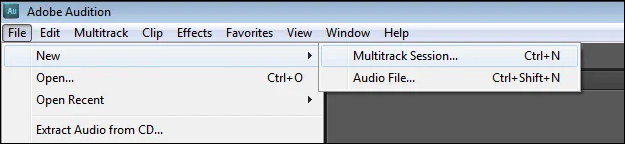
Etapa 2. Clique em Adobe Audition > Configurações > Hardware de áudio para definir suas entradas de áudio, ou seja, microfone e fones de ouvido.
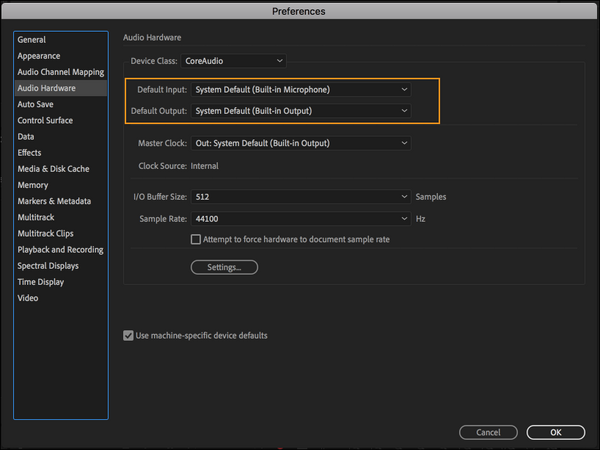
Passo 3. Arme sua gravação antes da Audição clicando no botão R, que ficará vermelho.
Passo 4. Clique no botão vermelho de gravação na parte inferior da tela e seu arquivo de áudio começará a se formar. Uma forma de onda aparece em tempo real em cada trilha sendo gravada.
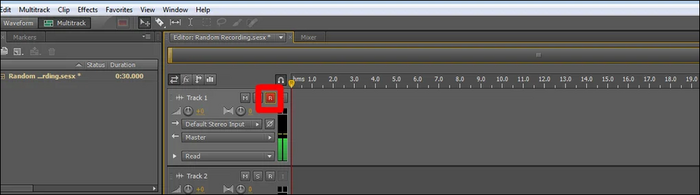
Passo 5. Quando terminar, pressione a barra de espaço ou o botão quadrado de parada.
Passo 6. Salve seu projeto e exporte o áudio gravado em vários tipos de arquivo, incluindo arquivos MP3 e WAV.
Método 3. Use o Audacity
Audacity é um software de gravação e edição de áudio gratuito e de código aberto que oferece gravação fácil com etapas simples para aumentar o volume e salvar/exportar o arquivo gravado. Mas às vezes é um desafio substituir seções de áudio. Além disso, há muito tempo não via acréscimos significativos. Embora tenha uma base de apoio da comunidade, é hora de obter meios de ajuda mais padronizados para novos usuários, já que a curva de aprendizado geralmente é íngreme para iniciantes.
Vejamos como gravar vocais com qualidade de estúdio em seu computador com o Audacity.
Passo 1. Conecte seu microfone conectando-o à porta apropriada.
- Microfone USB> porta USB
- Microfone com conector de 3,5 mm > porta de entrada de microfone
- Microfone XLR > Interface de áudio XLR-USB
Verifique os respectivos manuais/páginas de suporte do modelo exato de PC e microfone para obter mais informações.

Passo 2. Clique na barra de ferramentas Configuração de áudio e selecione seu microfone para gravar na lista de dispositivos de gravação disponíveis.
Passo 3. Escolha a entrada que corresponde ao microfone que você realmente deseja usar. Além disso, veja se você precisa gravar em Mono (melhor escolha para gravações) ou Estéreo (fornece direcionalidade).

Passo 4. Ligue o monitoramento e clique no seu microfone. Se a barra verde se mover ao tocar no microfone, você selecionou o dispositivo correto nas etapas anteriores.
Passo 5. Fale em volume normal. O volume deverá permanecer o tempo todo na zona verde, ou seja, entre -18 e -12 dB.
Passo 6. Toque no botão vermelho Gravar para iniciar a gravação.
Dicas para capturar vocais profissionais no computador
Aqui estão mais algumas dicas sobre como gravar vocais com qualidade de estúdio no computador para ajudá-lo a capturar melhor vocais com qualidade de estúdio.
- Reduza o ruído de fundo para criar um ambiente silencioso, mas evite eco
- Use o microfone correto (dinâmico), pois seu design de cápsula o torna menos sensível aos sons ambientes
- Use um microfone USB para qualidade de gravação e conveniência
- Coloque o microfone no lugar certo para reduzir a vibração
- Considere a posição do microfone para gravar vocais ideais
- Invista em um escudo anti-pop para eliminar o ruído de estalo em vários pontos
- Isole bem seus vocais e invista em painéis de espuma acústica para encaixar nas paredes
- Sinta-se confortável e aquecido e confie em si mesmo para apresentar uma performance vocal fantástica
Palavras Finais
A gravação de vocais com qualidade de estúdio agora é mais fácil com esses gravadores de áudio. Embora muitas ferramentas estejam disponíveis para responder como gravar vocais com qualidade de estúdio em um computador, escolhemos as melhores para sua conveniência.
Embora o Adobe Audition seja uma boa opção, pode ser caro em comparação com outros gravadores de áudio. Pelo contrário, o Audacity ainda precisa de atualizações e orientações do usuário para trazer as melhores funções para os novatos. Nesse caso, recomendamos que você experimente o EaseUS RecExperts, pois sua interface de usuário amigável ajuda a gravar e salvar suas transmissões ao vivo e outros áudios gravados perfeitamente e apará-los para editar partes desnecessárias.
Perguntas frequentes sobre como gravar vocais com qualidade de estúdio no computador
1. Como posso gravar áudio no Mac com um microfone externo?
Você pode usar o QuickTime Player no Mac para gravar seus vocais profissionalmente.
- Abra o aplicativo Quick Time Player no Mac
- Selecione Arquivo e clique em Nova Gravação de Áudio
- Escolha Microfone ou Qualidade no menu pop-up Opções
- Ajuste o controle de volume e toque no botão Gravar
- Selecione Arquivo e clique em Salvar para salvar e nomear a gravação
2. Como faço para gravar a qualidade do meu estúdio de voz?
Utilize o software EaseUS RecExperts e siga as dicas necessárias para um desempenho de qualidade profissional em casa.
- Invista em uma cadeia de microfone sólida
- Saiba mais sobre o posicionamento do microfone
- Invista em software de mixagem e masterização
- Reduza o ruído de fundo
- Use um filtro pop
- Obtenha um suporte para microfone
3. Como posso obter vocais com qualidade de estúdio em casa?
Use o microfone embutido do seu computador ou opte por um fone de ouvido com microfone conectado para gravar sua voz. Você também pode usar o software EaseUS RecExperts para gravar sua voz profissionalmente sem usar microfone.
4. O que os artistas usam para gravar vocais?
Artistas profissionais usam um estúdio para gravar vocais e instrumentos/sons acústicos de alta qualidade. Você pode usar um microfone condensador junto com o gravador doméstico configurado para captar detalhes intrincados e sons sutis.
EaseUS RecExperts

um clique para gravar tudo na tela!
sem limite de tempo sem marca d’água
Iniciar a Gravação